গুগল হ্যাঙ্গআউটস ফেসবুক মেসেঞ্জার বা স্কাইপের মতো অনেক ব্যবহারকারীকে ক্যাপচার করতে পারেনি তবে গত কয়েক বছরে স্থিরভাবে বৃদ্ধি পেয়েছে। এটি একটি চমত্কার পালিশ অ্যাপ যা Google 2013 সাল থেকে কাজ করছে৷

যাইহোক, এটি এর বাগ এবং ত্রুটি আছে. এই নিবন্ধে, আপনি কলে যোগ দেওয়ার চেষ্টা করার সময় লোকজনের কিছু সাধারণ সমস্যার সমাধান পাবেন।
আমার কম্পিউটার থেকে Google Hangouts কলে যোগ দিতে অক্ষম৷
প্রথমত, আপনি একটি সমর্থিত ব্রাউজার ব্যবহার করছেন তা নিশ্চিত করুন। Hangouts অ্যাপটি Google Chrome, Firefox, Safari এবং Microsoft Edge-এ কাজ করার জন্য ডিজাইন করা হয়েছে। এটি বলার অপেক্ষা রাখে না যে এটি অপেরার মতো অন্যান্য ব্রাউজারে কাজ করবে না, তবে আপনি যদি একটি পুরানো সংস্করণ চালান তবে আপনার কিছু সমস্যা হতে পারে।
আপনি যদি উপরে তালিকাভুক্ত যেকোন ব্রাউজার ব্যবহার করেন, তাহলে তাদের স্বয়ংক্রিয় আপডেট করা উচিত। তবুও, আপনার ব্রাউজার আপ টু ডেট কিনা তা পরীক্ষা করুন। যদি না হয়, ম্যানুয়ালি আপডেট করুন।
আরেকটি সমস্যা হতে পারে যে এক্সটেনশনগুলি আপনি আপনার ব্রাউজারে চালাচ্ছেন সেগুলি Google Hangouts-এর সাথে সংঘর্ষ করছে। পরীক্ষা করতে, প্রতিটি ব্রাউজারের সেটিংস মেনুর "সরঞ্জাম" বিভাগে এক্সটেনশনগুলি খুঁজুন।
আপনি যদি ক্রোম ব্যবহার করেন, আপনি সার্চ বারে chrome://extensions/ টাইপ করতে পারেন এবং আপনি ইনস্টল করা সমস্ত এক্সটেনশন দেখতে পাবেন। প্রতিটি এক্সটেনশনের অধীনে, আপনি একটি স্লাইডার দেখতে পাবেন যা এটি সক্রিয় এবং নিষ্ক্রিয় করে। এক্সটেনশনটি সরাতে আপনার কাছে একটি বোতামও থাকবে।
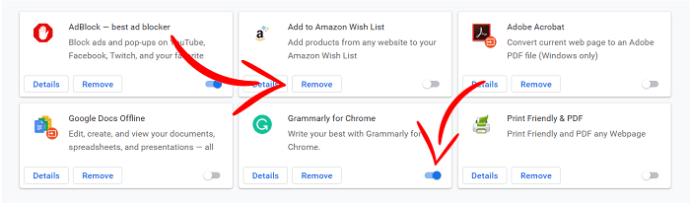
তৃতীয় সম্ভাব্য সমাধান হল আপনার ব্রাউজারের ক্যাশে এবং কুকিজ সাফ করা।
ক্রোমে ডেটা সাফ করতে, আপনার অনুসন্ধান বারে chrome://settings/clearBrowserData টাইপ করুন। এটি একটি মেনু প্রদর্শন করবে যেখানে আপনি "ব্রাউজিং ডেটা সাফ করুন" নির্বাচন করতে পারেন। আপনি কি অপসারণ করতে চান তা চয়ন করতে পারেন৷ নিশ্চিত করুন যে কুকিজ এবং ক্যাশে করা ডেটা চেক করা হয়েছে এবং তারপরে "ডেটা সাফ করুন" এ ক্লিক করুন।
মোবাইল ডিভাইস থেকে Hangouts কলে যোগ দিতে অক্ষম৷
একটি মোবাইল ডিভাইসে Hangouts অ্যাপ থেকে কলে যোগ দিতে আপনার সমস্যা হলে, অন্যান্য সম্ভাব্য সমস্যা রয়েছে।
মোবাইল ডিভাইসে Hangouts-এর সবচেয়ে সাধারণ সমস্যা হল অনুমতি নিয়ে। অন্য কথায়, Google Hangouts-এর কাছে কলটি সম্পূর্ণ করার জন্য প্রয়োজনীয় পদক্ষেপ নেওয়ার অনুমতি নেই।
এই সমস্যাটি সমাধান করার সবচেয়ে সহজ উপায় হল অ্যাপ্লিকেশনটি পুনরায় ইনস্টল করা।
একটি iOS ডিভাইসে অ্যাপটি মুছতে, এটিকে আপনার হোম স্ক্রিনে খুঁজুন এবং আইকনে আলতো চাপুন এবং ধরে রাখুন। একটি মেনু প্রদর্শিত হলে, "অ্যাপ মুছুন" বোতামে আলতো চাপুন। অ্যান্ড্রয়েড ডিভাইসগুলিতে, আপনি একই পদ্ধতি অনুসরণ করতে পারেন, তবে আপনি পরিবর্তে "আনইনস্টল" এ আলতো চাপবেন।
একবার আপনি এটি মুছে ফেললে, আপনার সংশ্লিষ্ট অ্যাপ স্টোরে অ্যাপটি খুঁজুন এবং এটি আবার ডাউনলোড করুন।
এই পদ্ধতির একটি অতিরিক্ত সুবিধা রয়েছে যে এটি অ্যাপের ক্যাশে এবং ডেটাও সাফ করে। আপনি এটি ইনস্টল করার পরে আপনাকে আবার সাইন ইন করতে হবে, কিন্তু পদ্ধতিটি অনেক সমস্যার সমাধান করতে পারে।
আপনি যখন প্রথমবার অ্যাপটি চালাবেন, এটি আপনার ফোনে কিছু ফাংশন অ্যাক্সেস করার অনুমতি চাইবে। এটির অনুরোধ করা সমস্ত অনুমতি গ্রহণ করুন এবং একটি কল করার চেষ্টা করুন৷
Chrome আপডেট করুন এবং আপনার নেটওয়ার্ক সংযোগ পরীক্ষা করুন
একটি সম্ভাবনা আছে যে আপনার বর্তমান সংযোগটি একটি Hangouts কল সমর্থন করার জন্য যথেষ্ট শক্তিশালী নয়৷
এটি দ্রুত চেক করতে, আপনি কলে যোগ দিতে অন্য নেটওয়ার্ক ব্যবহার করার চেষ্টা করতে পারেন৷ আপনি সফল হলে, আপনি সম্ভবত একটি দুর্বল সংযোগ নিয়ে কাজ করছেন।
এছাড়াও আপনি Chrome কানেক্টিভিটি ডায়াগনস্টিক এক্সটেনশন ব্যবহার করে আপনার সংযোগ পরীক্ষা করতে চাইতে পারেন। এটি Chrome ওয়েব স্টোর থেকে ডাউনলোড করুন এবং এটি আপনার Chrome অ্যাপ থেকে চালান।
ডায়াগনস্টিক এক্সটেনশন স্বয়ংক্রিয়ভাবে একটি চেক সঞ্চালন করবে এবং সংযোগের সাথে কোন সমস্যা হলে আপনাকে দেখাবে। যদি এক্সটেনশনটি উপসংহারে আসে যে সবকিছু ঠিক আছে, সমস্যাটি আপনার নেটওয়ার্কের সাথে নয়।
Google Hangouts এর সাথে হ্যাঙ্গ আউট করুন
Google Hangouts একটি বেশ নির্ভরযোগ্য পরিষেবা, এবং এটি বেশিরভাগ ব্রাউজার এবং এক্সটেনশনগুলির সাথে সামঞ্জস্যপূর্ণ৷
যাইহোক, একটি ছোট দ্বন্দ্ব হতে পারে যা আপনাকে কলে যোগদান করতে বাধা দিচ্ছে। ক্রোম ব্যবহার করা এবং এক্সটেনশনগুলি নিষ্ক্রিয় করা বেশিরভাগ সমস্যা সমাধানের একটি দুর্দান্ত উপায়৷ অ্যাপ এবং ডিভাইস ক্যাশে পুনরায় ইনস্টল করা এবং সাফ করাও দিন বাঁচাতে পারে।
মোবাইল প্ল্যাটফর্মে, Hangouts অ্যাপ্লিকেশনটি পুনরায় ইনস্টল করার চেষ্টা করুন এবং সমস্ত অনুমতি গ্রহণ করুন৷
আপনি কি সমস্যার সমাধান করতে পেরেছেন? আপনি কি এখন Hangouts এ কথোপকথনে যোগ দিতে পারেন? নীচের মতামত আমাদের জানতে দিন।









